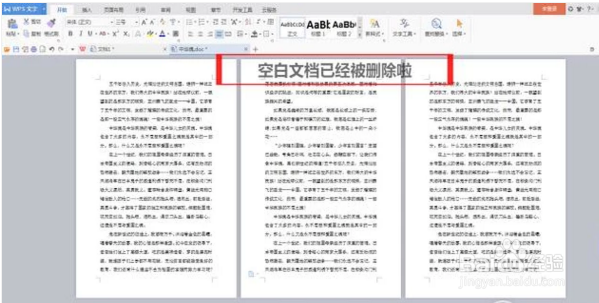1、方法一打开需要编辑的文档,将光标放在空白页内,按键盘上的Backspace键,即可删除空白页。
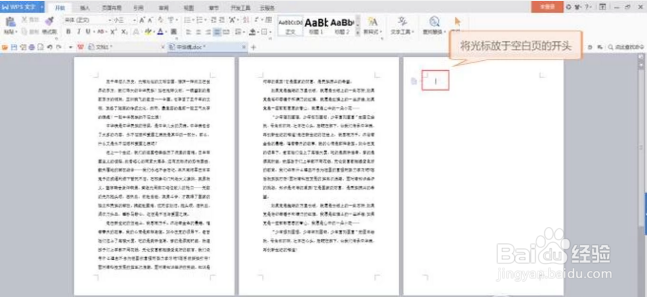

2、删除后的效果如下图所示。
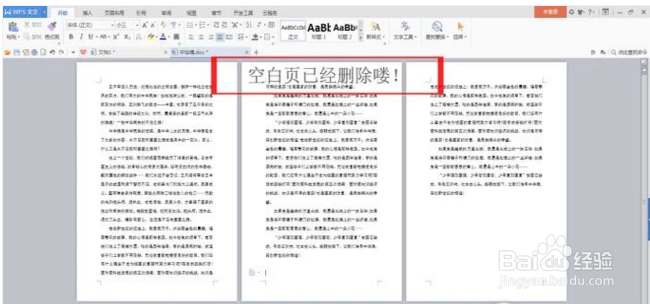
3、方法二打开需要编辑的文档,将光标放在空白页内,按键盘上的Delete键。
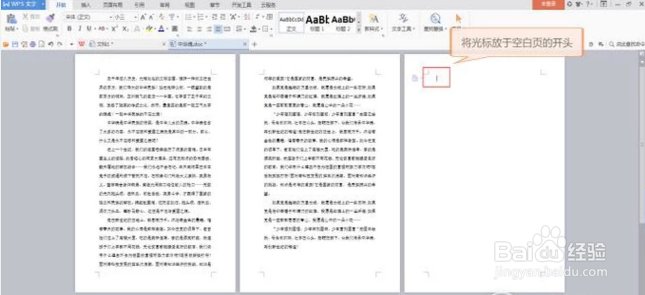

4、再看文档,空白页已经被删除了。
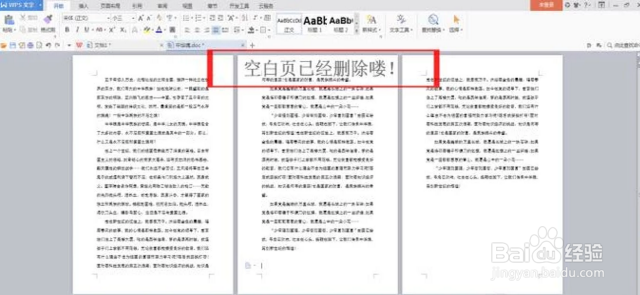
5、方法三首先选中空白页中的段落标记,然后鼠标右击,点击段落,出现段落对话框。
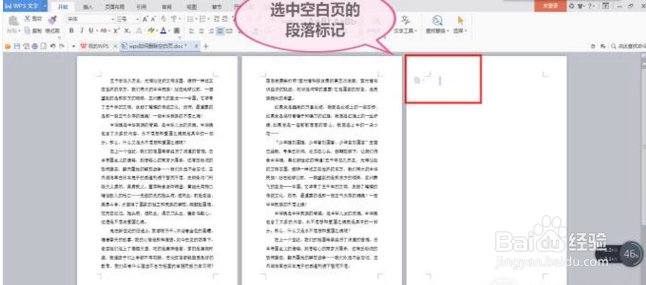


6、在段落对话框中点击“缩进与间距”选项卡,设置“行距”为“固定值”,并将其后的“设置值”设定为“1”磅。
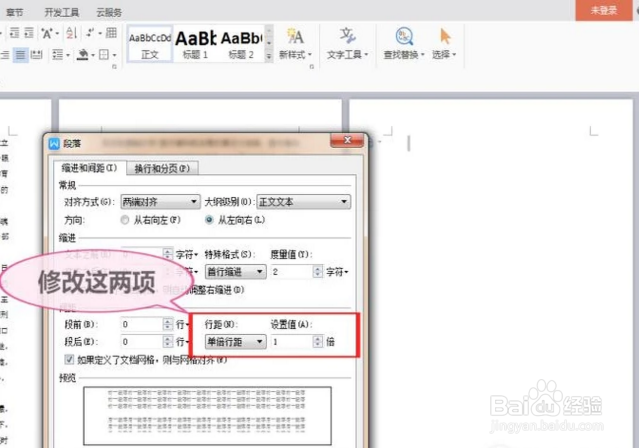

7、然后点击确定,空白文档也能被删除啦。

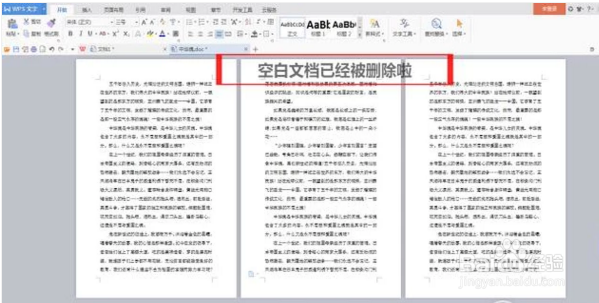
时间:2024-10-12 07:01:58
1、方法一打开需要编辑的文档,将光标放在空白页内,按键盘上的Backspace键,即可删除空白页。
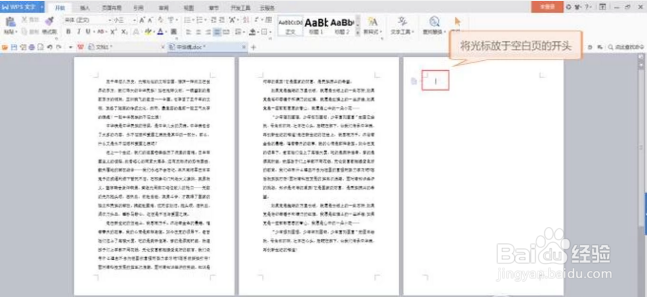

2、删除后的效果如下图所示。
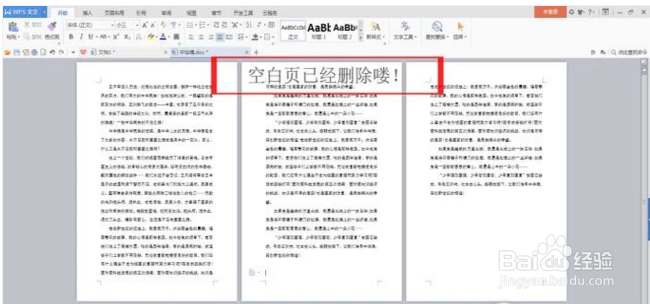
3、方法二打开需要编辑的文档,将光标放在空白页内,按键盘上的Delete键。
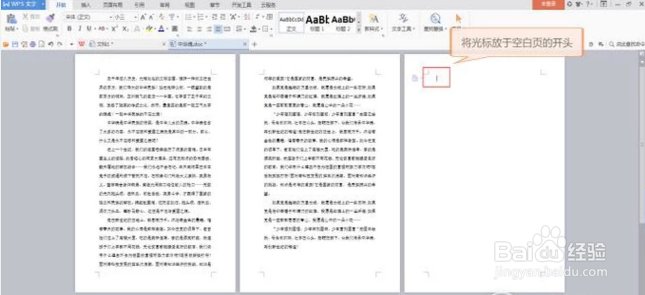

4、再看文档,空白页已经被删除了。
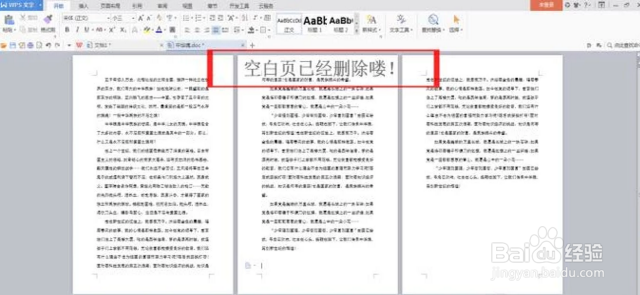
5、方法三首先选中空白页中的段落标记,然后鼠标右击,点击段落,出现段落对话框。
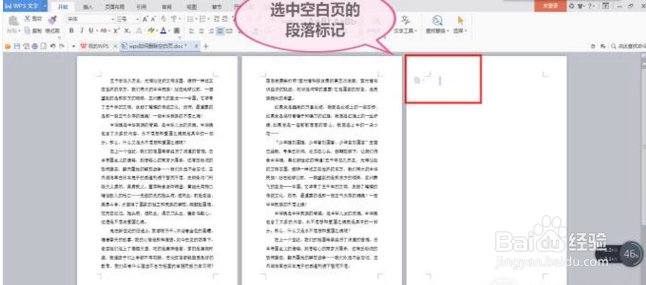


6、在段落对话框中点击“缩进与间距”选项卡,设置“行距”为“固定值”,并将其后的“设置值”设定为“1”磅。
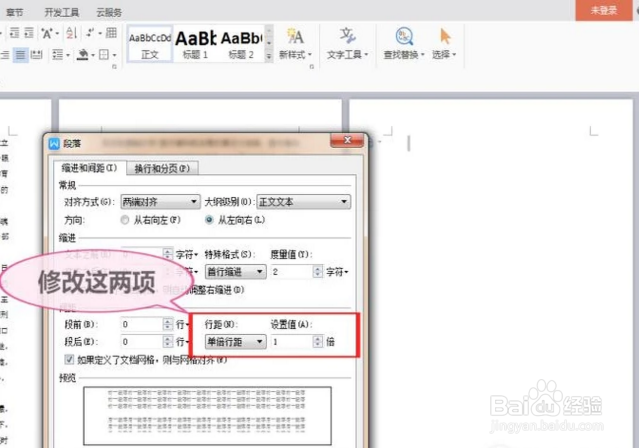

7、然后点击确定,空白文档也能被删除啦。